“บุคคลนี้ไม่พร้อมใช้งานบน Messenger” หมายความว่าอย่างไร

เรียนรู้เกี่ยวกับสถานการณ์ที่คุณอาจได้รับข้อความ “บุคคลนี้ไม่พร้อมใช้งานบน Messenger” และวิธีการแก้ไขกับคำแนะนำที่มีประโยชน์สำหรับผู้ใช้งาน Messenger
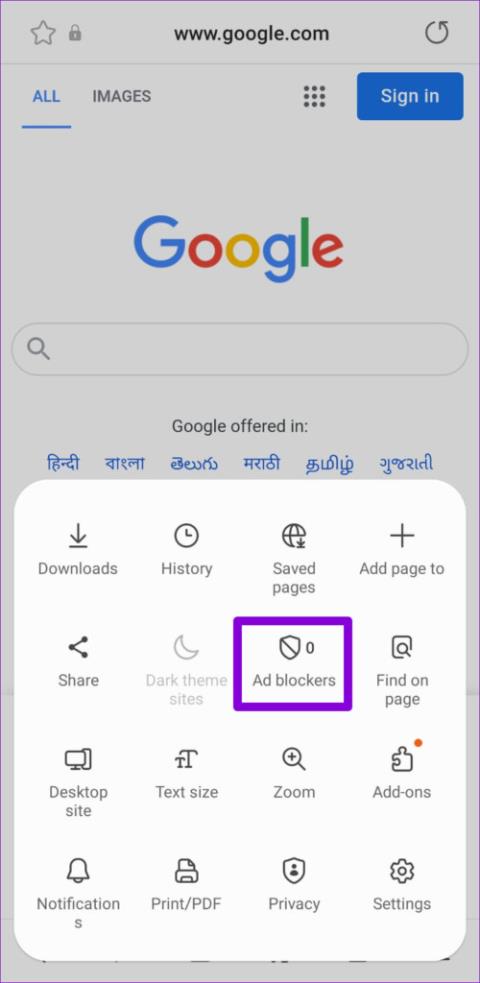
เคล็ดลับด่วน
Samsung Internet เป็นหนึ่งในเว็บเบราว์เซอร์ Android ไม่กี่ตัวที่รองรับโปรแกรมเสริม อย่างไรก็ตาม บางครั้งส่วนเสริมเหล่านี้อาจรบกวนสคริปต์ของไซต์และป้องกันไม่ให้เนื้อหาใดปรากฏขึ้น คุณสามารถลองปิดการใช้งานเพื่อดูว่าสามารถช่วยได้หรือไม่
ขั้นตอนที่ 1:ในอินเทอร์เน็ตเบราว์เซอร์ Samsung ให้แตะไอคอนเมนู (เส้นแนวนอนสามเส้น) ที่มุมล่างขวาแล้วเลือกตัวบล็อกโฆษณา
ขั้นตอนที่ 2:ใช้ปุ่มสลับเพื่อปิดใช้งานตัวบล็อกโฆษณา
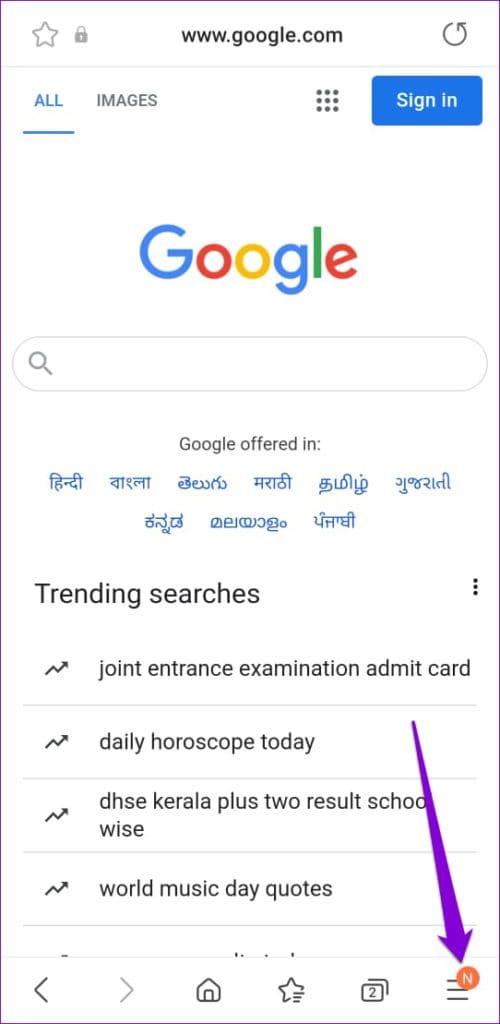
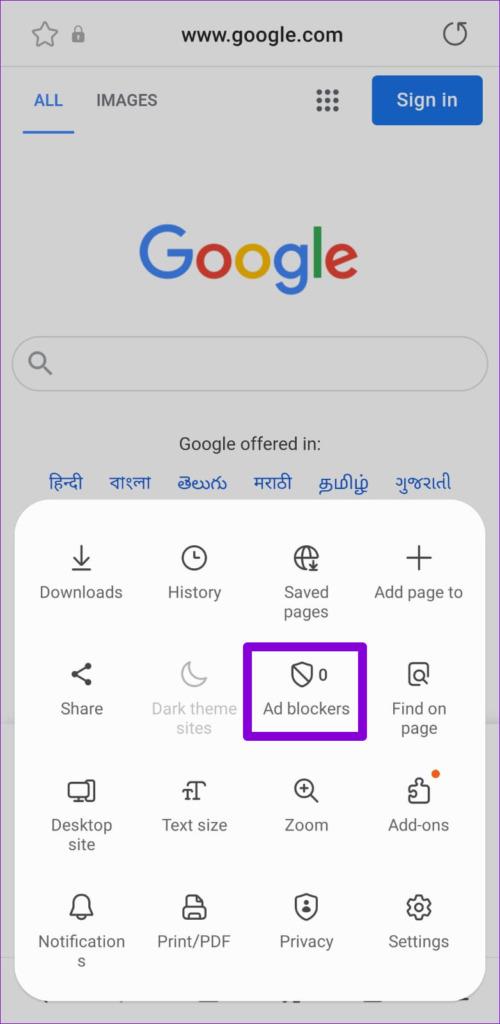
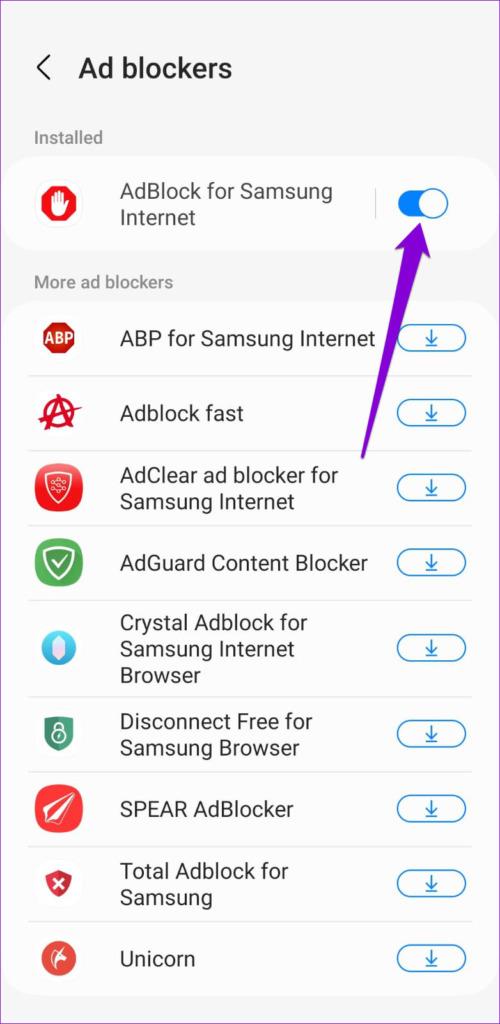
ขั้นตอนที่ 3:กลับไปที่หน้าแรก แตะไอคอนเมนูและเลือกAdd- ons
ขั้นตอนที่ 4:ปิดการใช้งานส่วนเสริมทั้งหมดของคุณ
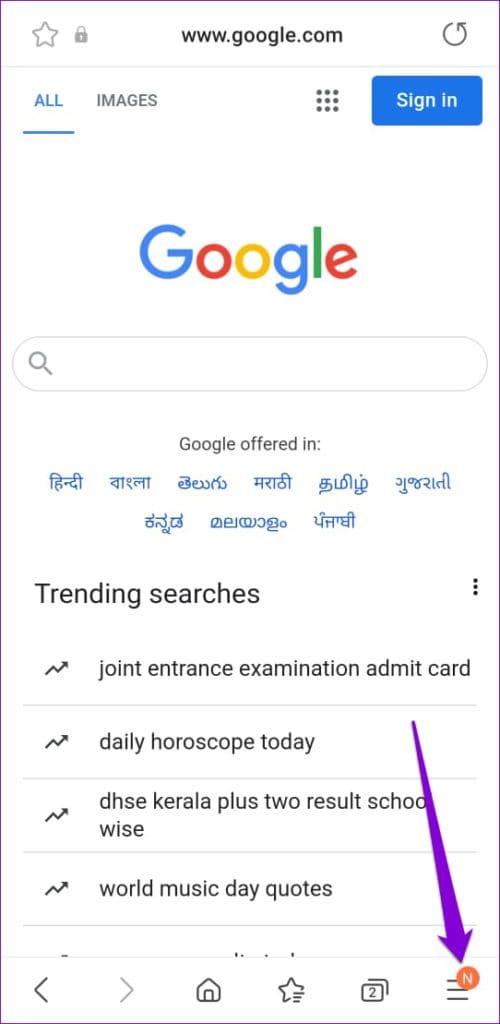
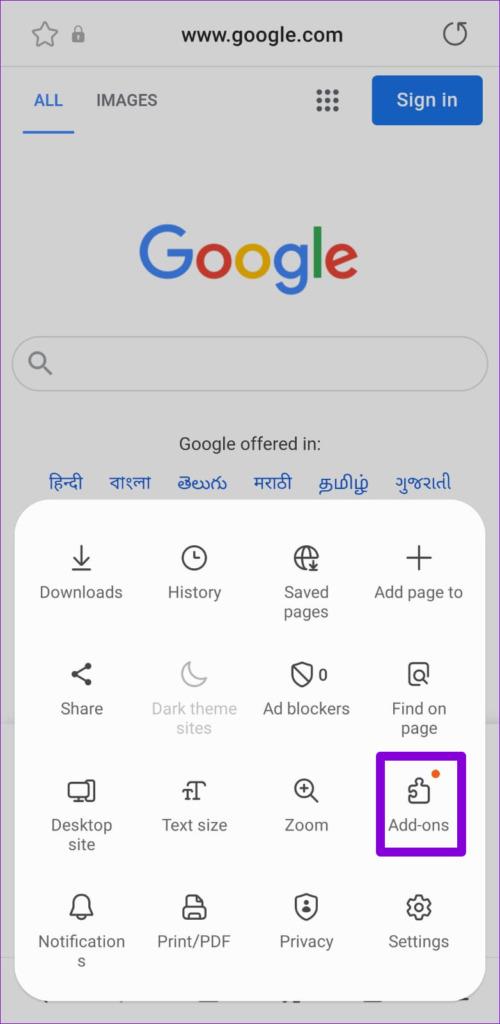
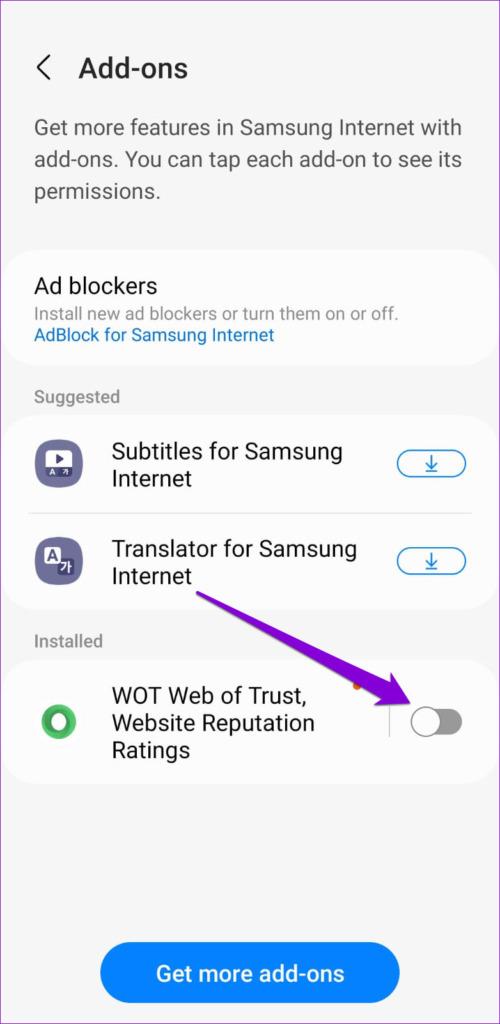
หลังจากทำตามขั้นตอนข้างต้นเสร็จแล้ว ให้ตรวจสอบว่า Samsung Internet สามารถโหลดหน้าเว็บได้หรือไม่
JavaScript เป็นภาษาโปรแกรมที่นักพัฒนาใช้เพื่อรวมคุณสมบัติและองค์ประกอบภาพต่างๆ ไว้ในเว็บไซต์ หากปิดการใช้งาน JavaScript ในอินเทอร์เน็ตเบราว์เซอร์ Samsung หน้าเว็บอาจโหลดไม่ถูกต้อง
ขั้นตอนที่ 1:เปิดเมนูอินเทอร์เน็ตเบราว์เซอร์ Samsung และเลือกการตั้งค่า
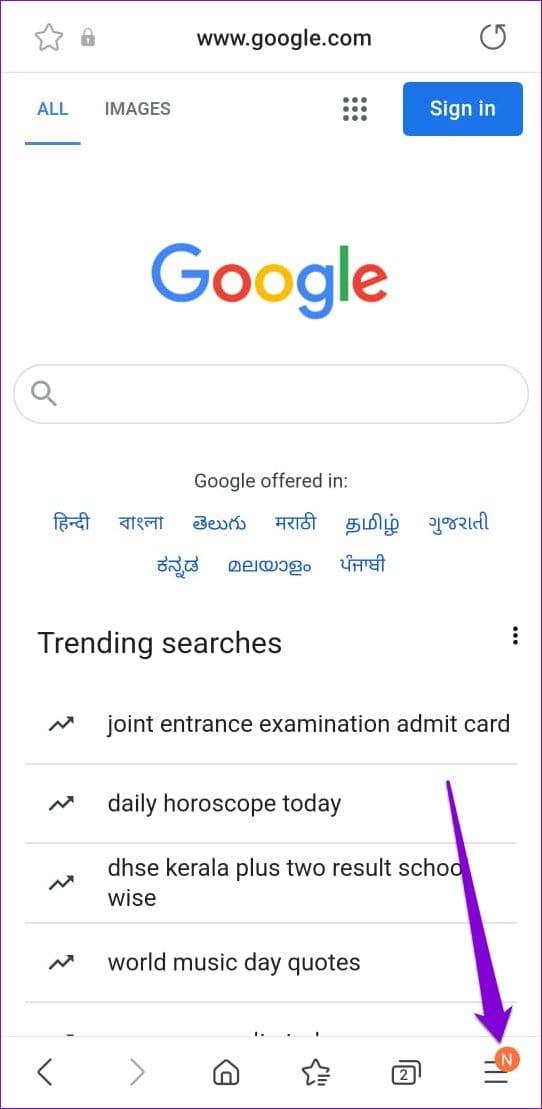
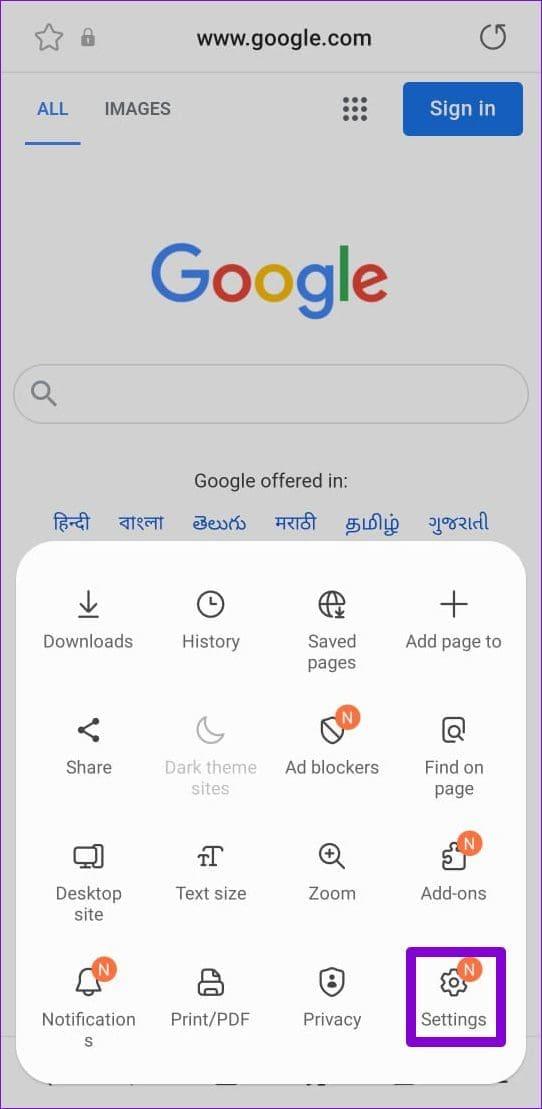
ขั้นตอนที่ 2:ไปที่ไซต์และดาวน์โหลด
ขั้นตอนที่ 3:แตะที่การอนุญาตของไซต์และเปิดใช้งานการสลับข้างอนุญาตJavaScript
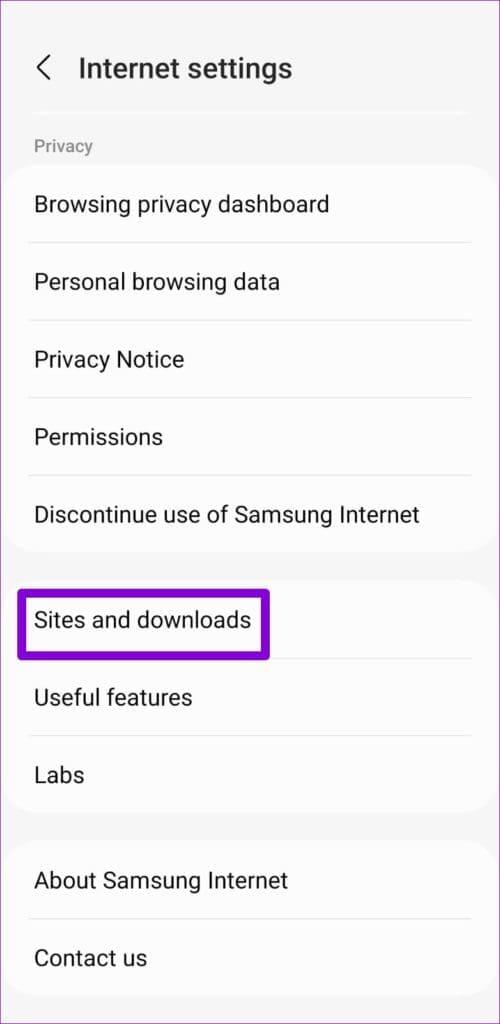
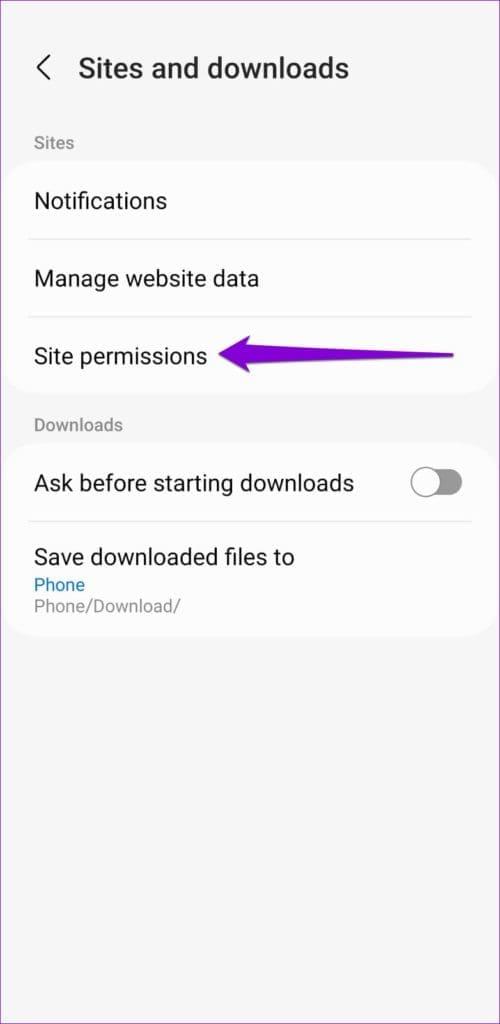
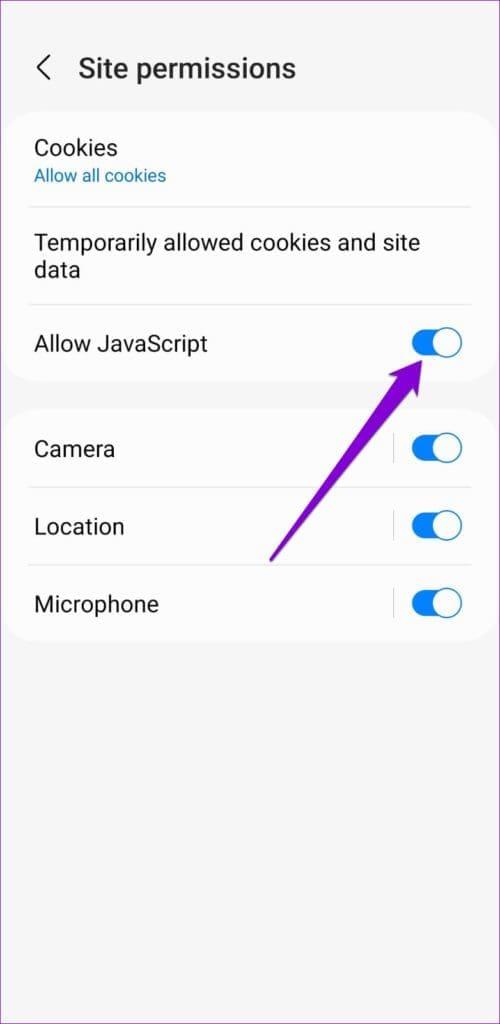
หากอินเทอร์เน็ตเบราว์เซอร์ Samsung ยังคงไม่สามารถโหลดหน้าเว็บได้ ให้ล้างข้อมูลการท่องเว็บ ซึ่งจะช่วยขจัดปัญหาที่เกิดจากข้อมูลที่แคชไว้
ขั้นตอนที่ 1:ในอินเทอร์เน็ตเบราว์เซอร์ Samsung ให้แตะไอคอนเมนูที่มุมขวาล่างแล้วเลือกการตั้งค่า
ขั้นตอนที่ 2:แตะที่ข้อมูลการท่องเว็บส่วนตัวและเลือกลบข้อมูลการท่องเว็บจากเมนูต่อไปนี้
ขั้นตอนที่ 3:เลือกคุกกี้และข้อมูลไซต์รูปภาพและไฟล์ในแคชแล้วกดปุ่มลบข้อมูลจากนั้นเลือกลบเพื่อยืนยัน
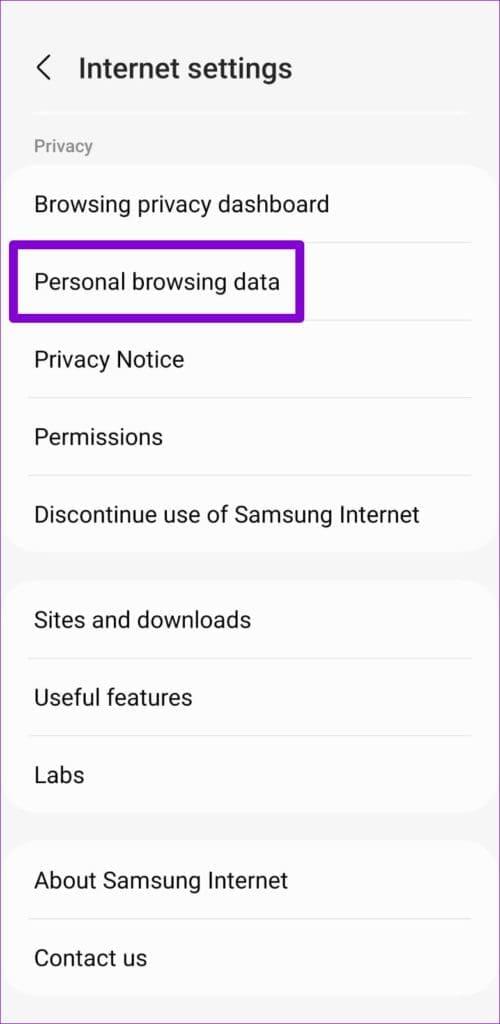
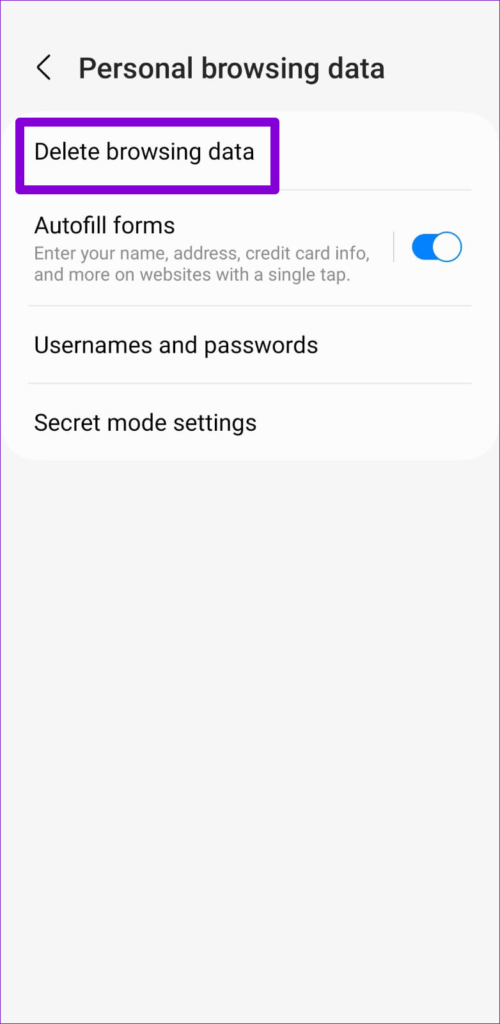
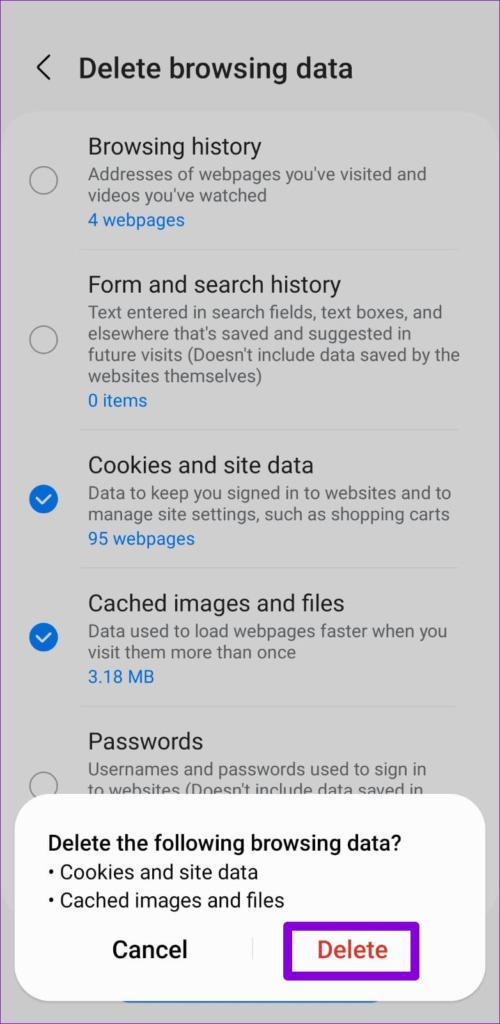
คุณเพิ่งเปิดใช้งานคุณสมบัติทดลองในอินเทอร์เน็ตเบราว์เซอร์ Samsung หรือไม่? ปัญหาของฟีเจอร์เหล่านั้นดังที่ชื่อบอกก็คือ ฟีเจอร์ดังกล่าวยังอยู่ในช่วงทดลองและอาจส่งผลให้เกิดปัญหาที่ไม่คาดคิดได้ ดังนั้นจึงควรปิดการใช้งานหากอินเทอร์เน็ตเบราว์เซอร์ Samsung ทำงานไม่ถูกต้อง
ขั้นตอนที่ 1:เปิดอินเทอร์เน็ตเบราว์เซอร์ Samsung แตะไอคอนเมนูและเลือกการตั้งค่า
ขั้นตอนที่ 2:เลื่อนลงเพื่อแตะLabsและปิดใช้งานคุณสมบัติทดลองทั้งหมดจากเมนูต่อไปนี้
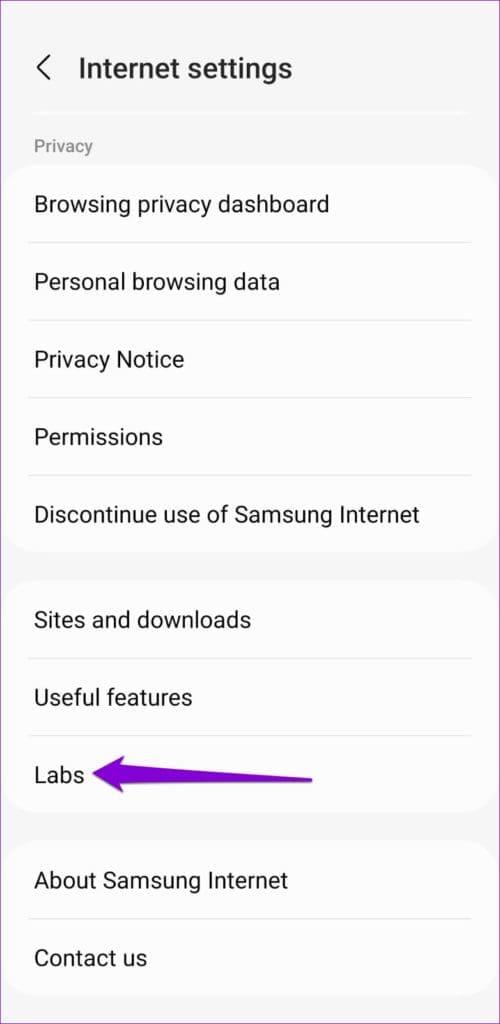
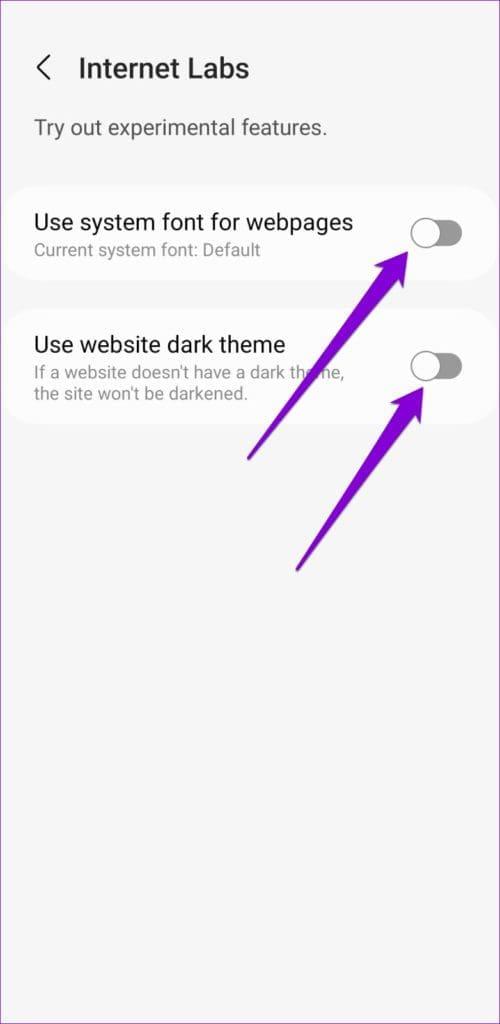
มีโอกาสที่ข้อมูลอินเทอร์เน็ตเบราว์เซอร์ Samsung บางส่วนในโทรศัพท์ของคุณเสียหาย หากเป็นเช่นนั้นให้ลองเคลียร์ดู โปรดทราบว่าการดำเนินการนี้จะลบประวัติเบราว์เซอร์ของคุณและรีเซ็ตแอปเป็นการตั้งค่าเริ่มต้น
ขั้นตอนที่ 1:กดค้างที่ไอคอนอินเทอร์เน็ตเบราว์เซอร์ Samsung แล้วแตะไอคอนข้อมูลจากเมนูที่ปรากฏขึ้น จากนั้นไปที่การจัดเก็บข้อมูล
ขั้นตอนที่ 2:แตะล้างข้อมูลแล้วกดDeleteเพื่อยืนยัน ตอนนี้ เปิดอินเทอร์เน็ตเบราว์เซอร์ Samsung อีกครั้ง ควรโหลดหน้าเว็บตามที่คาดไว้
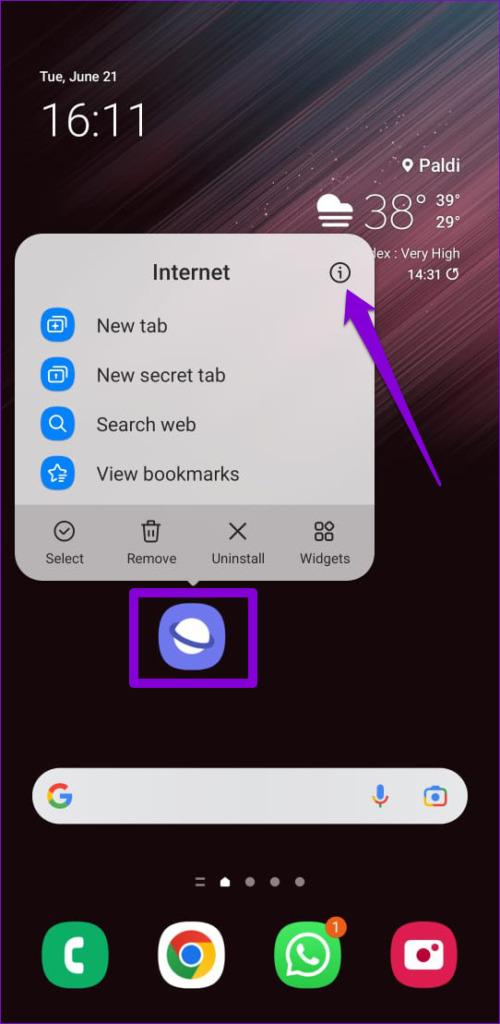
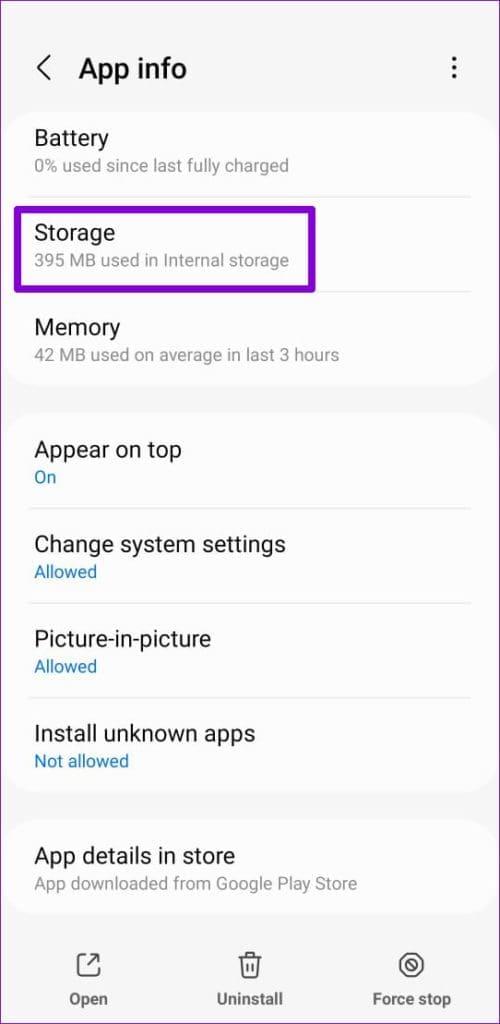
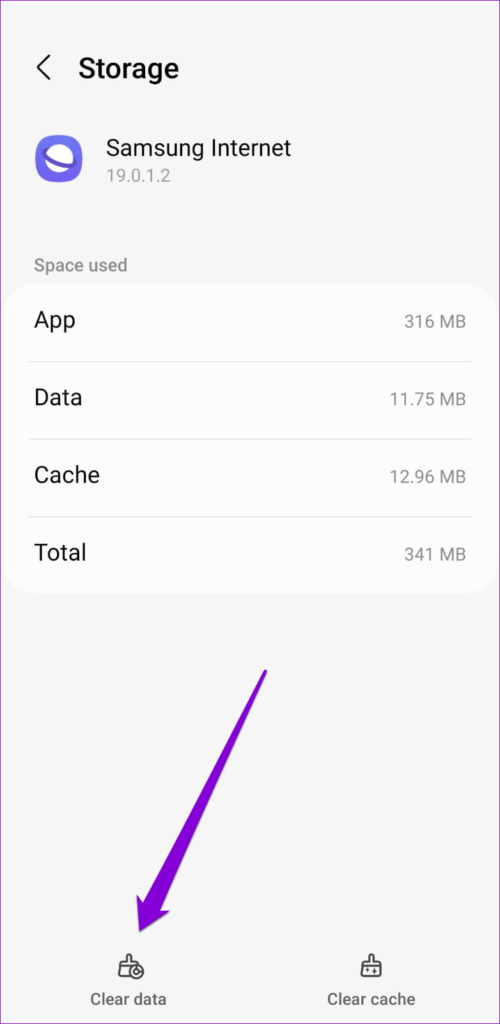
เรียนรู้เกี่ยวกับสถานการณ์ที่คุณอาจได้รับข้อความ “บุคคลนี้ไม่พร้อมใช้งานบน Messenger” และวิธีการแก้ไขกับคำแนะนำที่มีประโยชน์สำหรับผู้ใช้งาน Messenger
ต้องการเพิ่มหรือลบแอพออกจาก Secure Folder บนโทรศัพท์ Samsung Galaxy หรือไม่ นี่คือวิธีการทำและสิ่งที่เกิดขึ้นจากการทำเช่นนั้น
ไม่รู้วิธีปิดเสียงตัวเองในแอพ Zoom? ค้นหาคำตอบในโพสต์นี้ซึ่งเราจะบอกวิธีปิดเสียงและเปิดเสียงในแอป Zoom บน Android และ iPhone
รู้วิธีกู้คืนบัญชี Facebook ที่ถูกลบแม้หลังจาก 30 วัน อีกทั้งยังให้คำแนะนำในการเปิดใช้งานบัญชี Facebook ของคุณอีกครั้งหากคุณปิดใช้งาน
เรียนรู้วิธีแชร์เพลย์ลิสต์ Spotify ของคุณกับเพื่อน ๆ ผ่านหลายแพลตฟอร์ม อ่านบทความเพื่อหาเคล็ดลับที่มีประโยชน์
AR Zone เป็นแอพเนทีฟที่ช่วยให้ผู้ใช้ Samsung สนุกกับความจริงเสริม ประกอบด้วยฟีเจอร์มากมาย เช่น AR Emoji, AR Doodle และการวัดขนาด
คุณสามารถดูโปรไฟล์ Instagram ส่วนตัวได้โดยไม่ต้องมีการตรวจสอบโดยมนุษย์ เคล็ดลับและเครื่องมือที่เป็นประโยชน์สำหรับการเข้าถึงบัญชีส่วนตัวของ Instagram 2023
การ์ด TF คือการ์ดหน่วยความจำที่ใช้ในการจัดเก็บข้อมูล มีการเปรียบเทียบกับการ์ด SD ที่หลายคนสงสัยเกี่ยวกับความแตกต่างของทั้งสองประเภทนี้
สงสัยว่า Secure Folder บนโทรศัพท์ Samsung ของคุณอยู่ที่ไหน? ลองดูวิธีต่างๆ ในการเข้าถึง Secure Folder บนโทรศัพท์ Samsung Galaxy
การประชุมทางวิดีโอและการใช้ Zoom Breakout Rooms ถือเป็นวิธีการที่สร้างสรรค์สำหรับการประชุมและการทำงานร่วมกันที่มีประสิทธิภาพ.


![วิธีกู้คืนบัญชี Facebook ที่ถูกลบ [2021] วิธีกู้คืนบัญชี Facebook ที่ถูกลบ [2021]](https://cloudo3.com/resources4/images1/image-9184-1109092622398.png)





